- 软件介绍
- 软件截图
- 相关下载
- 最新文章
- 点击评论
华为一碰传助手是一款华为旗下的能够快速帮助用户将之前手机上的数据全部存到新的手机上为用户实现手机间互传和手机电脑间互传文件的快捷功能,非常方便,快捷方便,有需要的小伙伴快来下载吧。
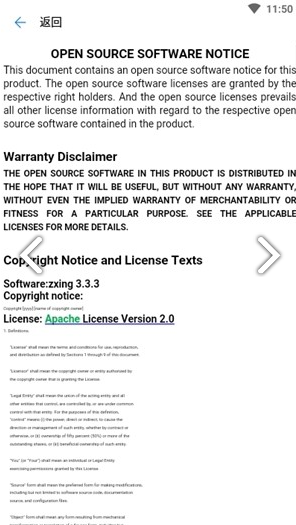
华为一碰传助手介绍
一碰传,连接只需轻轻一碰从手机状态栏向下滑动,调出通知面板,打开 NFC 开关。
华为一碰传助手特色
1.极速传输:请好友链接你的热点或你手机所连的WiFi,点击“我要发送”,选择你要传输的文件:照片、音乐、视频、应用等任意格式文件,
2.方便接收: 连接好友的热点或WiFi,即可接收对方发送的文件,文件接收路径清楚明了,点击“我的文件”即可找到。
3.文件管理:方便快捷地管理本地文件和接收文件。
华为一碰传助手使用说明
一碰传,连接只需轻轻一碰
从手机状态栏向下滑动,调出通知面板,打开 NFC 开关。
您也可以打开设置,点击设备连接 > NFC ,打开NFC开关。
手机背部 NFC 区域触碰电脑的 Huawei Share 标签 (或 Magic-link 标签 )部位并保持至提示音响起或振动后拿起手机,在手机界面弹框中点击连接,然后根据屏幕提示完成手机与电脑的连接。
完成首次连接后,当手机再次打开 NFC 和蓝牙靠近电脑时,便会自动连接成功。
华为一碰传助手使用方式
下拉手机通知栏,打开NFC开关
电脑上打开电脑管家→我的服务→售后服务>一碰传激活,弹出二维码界面
点击下方扫一扫按钮,扫描电脑上的二维码,激活一碰传功
华为一碰传助手软件功能
轻轻一碰,手机录制电脑屏幕
手机摇一摇后,快速将背部 NFC 区域触碰电脑的 Huawei Share 标签 (或 Magic-link 标签 ),并保持至手机提示音响或振动后,电脑屏幕投射到手机上,手机同步开始录屏(最长可录制 60 秒)。
在手机上点击停止录屏,录制内容自动保存到手机图库中。 轻轻一碰,分享文档
轻轻一碰,分享图片和视频
手机传电脑:在手机图库中预览单张图片或视频(或选中多个图片或视频,不能超过 500 个),手机背部 NFC 区域触碰电脑的 Huawei Share 标签 (或 Magic-link 标签 ),并保持至手机提示音响或振动后,照片或视频即可快速传至电脑。若需要在电脑端识别所接收图片中的文字,轻点图片后,点击图片浏览器中的,可轻松识别并支持复制保存生成文档。
电脑传手机:在手机退出图库或返回桌面时,碰触电脑(碰触方式同上),电脑上用 Windows 照片查看器打开的单张图片或当前屏幕的截图便可传给手机。

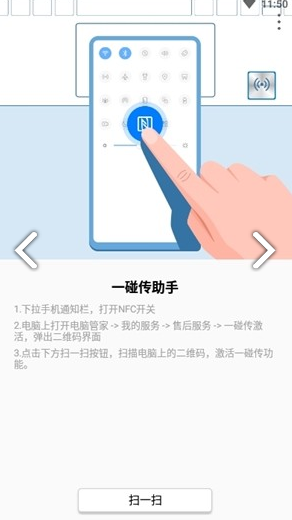
 知雨天气网页版
知雨天气网页版 记得记账正式版
记得记账正式版 依心代驾安卓版
依心代驾安卓版 社会性睡眠安卓版
社会性睡眠安卓版 悟空祛痘安卓版
悟空祛痘安卓版 虾皮购物安卓版
虾皮购物安卓版 购物码安卓版
购物码安卓版 大白潮玩安卓版
大白潮玩安卓版













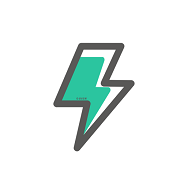
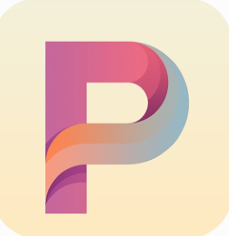






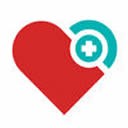
请自觉遵守互联网相关政策法规,评论内容只代表网友观点,与本站立场无关!